Все мы знаем, что YouTube автоматически изменяет разрешение видео, когда вы смотрите видео, в зависимости от скорости вашего интернета. Теперь вам может быть интересно устройство смены разрешения видео инструменты на вашем компьютере под управлением Windows / Mac. Угадай, что? Да! Это возможно.
В этой статье мы дадим вам различные инструменты, которые вы можете использовать для этого. Далее следует наше наиболее рекомендуемое программное обеспечение для конвертации видео, DumpMedia Конвертер видео, если вы хотите преобразовать видео в другой формат. Давайте начнем с небольшого обсуждения того, что такое разрешение видео и общие типы разрешений видео в следующем разделе.
Часть 1. Что такое разрешение видео и причины его изменения
Разрешение видео — это размер видео в пикселях, влияющий на размер видео. При наличии большого количества мультимедийных устройств, поддерживающих различные разрешения видео, и онлайн-сайтов с определенным разрешением загрузки видео, необходимы преобразователи разрешения видео, чтобы легко изменять разрешение без потери качества. Обычно разрешение видео выражается как ширина x высота в пикселях.
Samsung Demo Video (Display Auflösung Test) 720p [HD]
1. Общие типы разрешения видео
# 1: стандартное разрешение (SD)
Ниже приведены наиболее распространенные стандартные разрешения:
- Для видео: 640 × 360 и 640 × 480, а также
- Для DVD: 720 × 480 и 720 × 576.
# 2: 720p (1280 × 720)
720p обычно называют Разрешение HD Ready (HD). Большинство телеканалов вещают согласно этому постановлению.
# 3: 1080p (1920 × 1080)
1080p также известен как Разрешение Full HD (FHD). Это разрешение идеально подходит для видео HDTV с широкоэкранным соотношением сторон 16: 9. Это разрешение создано на основе 720p.
# 4: 1440p (2560 × 1440)
1440p широко известен как Разрешение Quad HD (QHD). Обычно вы можете увидеть этот тип разрешения на игровых мониторах и смартфонах высокого класса. Кроме того, это в четыре раза больше разрешения 720p.
# 5: 2160p (3840 × 2160)
Этот дисплей с очень большим разрешением также известен как Сверхвысокое разрешение (UHD) или Разрешение 4K. Он предлагает в четыре раза больше разрешения 1080p и в основном используется в киноиндустрии и цифровом телевидении.
# 6: 4320p (7680 × 4320)
4320p или 8K имеет в 16 раз больше пикселей по сравнению с обычным разрешением 1080p. Однако такое разрешение можно увидеть только на дорогих телевизорах, таких как LG и Samsung.
Прочитав эти общие типы разрешения видео, вы можете предположить, что чем выше разрешение видео, тем лучше. Тем не менее, вы также должны учитывать соотношение сторон видео, чтобы получить лучшее впечатление от просмотра.
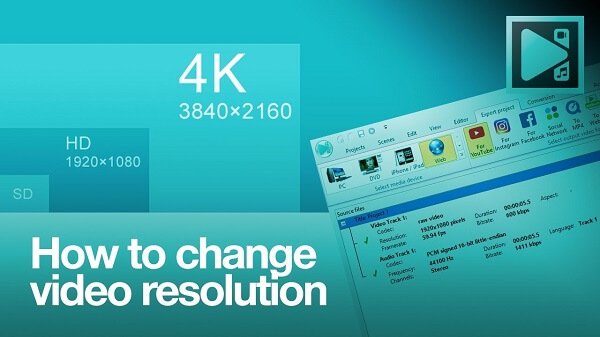
2. Причины изменения разрешения видео
Есть две основные причины, по которым люди хотят изменить разрешение своих видео:
# 1: улучшить качество видео
Более высокое разрешение видео означает более высокое качество видео. Таким образом, увеличение разрешения — это альтернатива улучшению качества видео.
# 2: изменение размера видео
Для устройств воспроизведения видео требуется определенное разрешение видео. Будь то ваш видеоплеер, телевизор или мобильное устройство. Например, если у вас есть видео с iPhone с разрешением 640×480, которое вы хотите просмотреть на Samsung Smart TV, вам необходимо изменить разрешение видео, потому что Samsung Smart TV поддерживает только видео MPEG-1 с разрешением 1920×1080.
Часть 2. DumpMedia Конвертер видео: лучший конвертер разрешения видео
DumpMedia Video Converter это мощный и высокоскоростной универсальный аудио и видео конвертер, загрузчик, редактор и проигрыватель. Наслаждайтесь удобством дружественного интерфейса, оснащенного множеством функций для удовлетворения всех ваших потребностей в видео. Программное обеспечение поддерживает множество форматов, включая MPEG, 3GP, FLV, MKV, AVI, WMV, MOV, MP4, а также другие обычные видеоформаты.
DumpMedia также позволяет улучшить качество видео за счет увеличения его разрешения путем преобразования его из разрешения SD в разрешение UHD и наоборот. Чтобы преобразовать видео из SD в разрешение UHD, сначала загрузите программное обеспечение и выполните следующие действия.
Шаг 1, Запустить DumpMedia Приложение.
Для пользователей Windows:
Шаг 1а. Перейдите к значку поиска (увеличительное стекло) рядом со значком Windows на панели задач вашего компьютера.
Шаг 1б. Тип DumpMedia в текстовом поле.
Шаг 1c. Нажми на DumpMedia приложение в результатах поиска.
Для пользователей MacOS:
Шаг 1а. Щелкните значок Launchpad в Dock вашего компьютера. Значок панели запуска представляет собой серый круг с темно-серой ракетой в центре.
Шаг 1б. Тип DumpMedia на панели поиска в самой верхней части
Шаг 1c. Нажмите кнопку Return на клавиатуре, чтобы запустить приложение.
Шаг 2, Нажмите Кнопка «Добавить файлы» расположен в верхнем левом разделе интерфейса, чтобы импортировать файлы, или вы можете перетащить их прямо в основной интерфейс.
Шаг 3. Ищите Преобразовать все задачи в текст в правом верхнем углу интерфейса. Выберите желаемый формат вывода.

Шаг 4. Внизу интерфейса нажмите на Кнопка просмотра и перейдите на свой компьютер в желаемую папку назначения для преобразованных файлов.
Шаг 5, Нажмите Кнопка конвертировать чтобы начать преобразование вашего аудиофайла.
Шаг 6. Дождитесь завершения преобразования.
Часть 3. Два бесплатных инструмента для изменения разрешения видео, которые у вас уже есть
# 1 VLC
Многие из нас знают, что VLC популярен своей поддержкой различных форматов медиафайлов, но его функциональность изменение разрешения видео почти не анализируется и не отображается в Google. Вы не можете найти столько статей, в которых обсуждается это в Google. Функция изменения разрешения видео VLC не так удобна.
Основное преимущество VLC заключается в том, что он может выполнять несколько задач на разных платформах, но также может легко вызывать сбой файлов. Если вы хотите попробовать использовать VLC, выполните следующие действия.
Шаг 1. Запустите VLC.
Шаг 2. Удерживайте Ctrl + R на клавиатуре. Это откроет окно Open Media.
Шаг 3. Нажать на Добавить кнопку в правой части окна Open Media. Просмотрите видео, разрешение которого тоже хотите изменить. Выберите его и нажмите на кнопку Открыть.
Шаг 4. Нажать на Кнопка «Конвертировать / Сохранить» внизу окна выберите «Преобразовать». Откроется окно Конвертировать.
Шаг 5. В разделе «Настройки» нажмите кнопку Изменить значок выбранного профиля. Значок выглядит как гаечный ключ и находится рядом с раскрывающимся списком Профиль. Откроется окно редактирования профиля.
Шаг 6. Введите имя профиля.
Шаг 7. Щелкните вкладку Видеокодек.
Шаг 8. Установите флажок Видео, чтобы активировать настройки.
Шаг 9. Перейдите к Дополнительная вкладка Разрешение.
Шаг 10. Введите желаемые значения разрешения в текстовые поля Ширина и Высота.
Шаг 11. Нажать на Создать кнопку в правом нижнем углу. Вы вернетесь в окно Конвертировать.

# 2 QuickTime
QuickTime Player — это встроенное приложение на компьютерах MacOS. Следуйте приведенным ниже инструкциям по изменению разрешения видео с помощью приложения.
Шаг 1. Запустите QuickTime, затем откройте файл, для которого нужно изменить разрешение видео.
Шаг 2. Перейдите на вкладку «Файл» в меню и наведите указатель мыши на параметр «Экспорт».. Здесь вам будут показаны 3 варианта разрешения видео вместе с 3 другими:
- 1080p: экспорт в фильм QuickTime в формате H..264 или H.265 (HEVC) с разрешением до 1080p.
- 720p: экспорт в фильм QuickTime в формате H.264 с разрешением до 720.
- 480p: экспорт в фильм QuickTime в формате H.264 с разрешением до 480p.
Шаг 3. Щелкните желаемое разрешение вывода видео.
Шаг 4. В новом открывшемся окне выберите размер в зависимости от того, где вы собираетесь смотреть свой фильм.
Шаг 5. Нажмите кнопку «Сохранить».
Шаг 6. Введите имя файла для экспортируемого видео.
Шаг 7. Выберите папку для вывода.
Шаг 8. Нажать на Кнопку Сохранить.
Шаг 9. Подождите, пока QuickTime завершит процесс преобразования разрешения.

Часть 4. Другой лучший бесплатный конвертер разрешения видео
После того, как мы представим два бесплатных инструмента для изменения разрешения видео, которые у вас уже есть на вашем компьютере. Мы также предлагаем вам другой лучший бесплатный конвертер разрешения видео. В настоящее время в Интернете можно найти расширенные конвертеры разрешения видео.
Если вы хотите изменить разрешение видео, которое не зависит от вашего подключения к Интернету, например, инструмент онлайн-преобразования. Handbrake и Any Video Converter (AVC) будут лучшим выбором, есть также бесплатное программное обеспечение для конвертации настольных компьютеров, которое вы можете использовать для преобразования таких параметров, как формат и разрешение. Так что продолжайте читать, чтобы узнать об этом в этом посте.
# 1 ручной тормоз
Handbrake — это транскодер с открытым исходным кодом для видео, который широко используется для облегчения преобразования почти всех видеоформатов. Он совместим со многими платформами (Linux, Windows и Mac) и позволяет вам изменять разрешение и размер файла ваших видео в зависимости от ваших желаемых настроек. Эта бесплатная программа поддерживает MKV и MP4 в качестве выходного видеоформата с использованием различных видео- и аудиокодеков. Кроме того, Handbrake также может поддерживать следующее:
- CFR,
- ПВП,
- Видео фильтрация,
- Рынки отделений и
- Пакетное сканирование среди прочего.
# 2 Конвертер любого видео (AVC)
Any Video Converter — это бесплатный конвертер разрешений видео, совместимый с системами Mac и Windows. У него очень простой интерфейс, который позволяет легко и быстро использовать. AVC поддерживает более 100 форматов для ввода и 160 форматов для вывода для преобразования файлов с качеством без потерь. Кроме того, помимо изменения разрешения видео, AVC также позволяет редактировать следующее:
- Видеокодеки,
- Качество видео / звука,
- Каналы,
- Частота дискретизации,
- Частота кадров и
- Битрейт.
Вы также можете объединять, вращать, обрезать и кадрировать видео, если хотите. Еще одна хорошая вещь — он поддерживает загрузку видео более чем на 100 сайтов.
# 3 Преобразование файлов
Преобразование файлов широко используется для преобразования видео в разрешении онлайн. Он позволяет быстро преобразовывать разрешение и формат видео всего за несколько шагов и поддерживает различные форматы преобразования аудио и видео. If предлагает широкий спектр вариантов размера разрешения, которые вы можете выбрать, в зависимости от доступного пространства вашей системы и ваших требований.. Кроме того, Files Conversion также позволяет вам выбирать качество вывода видео из следующих вариантов:
- Низкий,
- Умеренный,
- Высокий, и
- Очень высоко.
# 4 Конвертировать онлайн
Online Convert не только поддерживает широкий спектр видеоформатов, но также предлагает параметры вывода видео, такие как:
- Разрешение,
- Аудио и видео кодеки,
- Частота кадров и
- Битрейт.
Для использования этого онлайн-инструмента вам не потребуются какие-либо технические знания, так как его использование очень простое. Вы можете добавить видео, которое хотите преобразовать, с помощью:
- PC,
- URL-адреса,
- Dropbox или
- Google Drive.
У вас также будет возможность сохранить настройки конвертации, чтобы ускорить процесс конвертации в будущем.
# 5 OnlineVideoConverter
OnlineVideoConverter — еще один популярный онлайн-инструмент для конвертации видео, который позволяет конвертировать видео в различные популярные форматы, такие как:
После того, как вы добавили файлы в интерфейс программы, инструмент дает вам возможность изменить разрешение выходного видео.
# 6 Онлайн UniConverter
Online UniConverter изначально назывался Media.io и являетсялучший вариант для конвертации и сжатия видео. Как и ранее упомянутые онлайн-инструменты, его использование очень простое и позволяет изменять параметры вывода видео на желаемые параметры. Его можно использовать совершенно бесплатно и не накладывает никаких водяных знаков на ваши выходные видео. Online UniConverter поддерживает большинство популярных форматов, таких как:
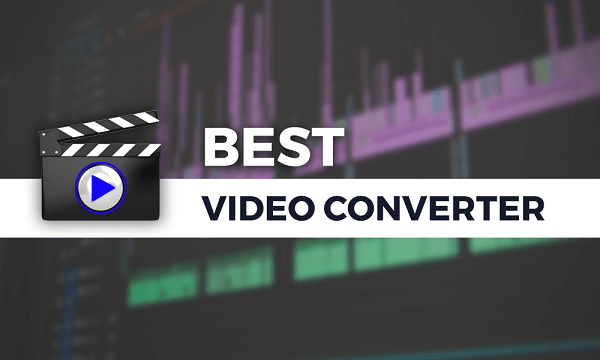
В заключение
Вот и все! Изменение разрешения видео — простой процесс, и вы можете сделать это с помощью бесплатных онлайн-инструментов и программного обеспечения, которые мы перечислили в этой статье. Используете ли вы компьютер Windows / Mac. Выберите лучший, подходящий именно вам.
Источник: www.dumpmedia.com
Какое качество видео?
Чтобы узнать разрешение видео и частоту кадров видеофайла, вы можете просто посмотреть его свойства в современной Windows или любой другой ОС. В Windows 7 информацию можно найти в разделе «Свойства»> «Подробности» (вкладка) видео. Здесь присутствует видеоинформация, такая как ширина и высота кадра.
Что значит качество видео?
Качество видео — это характеристика видео, прошедшего через систему передачи или обработки видео, которая описывает воспринимаемое ухудшение качества видео (обычно по сравнению с исходным видео).
Какое самое высокое качество видео?
Режимы видео сверхвысокой четкости
| 2160p (также известный как 4K UHD) | 3,840×2,160 | 60, 120 |
| 2540p | 4,520×2,540 | 24, 30 |
| 4000p | 4,096×3,072 | 24, 30, 60 |
| 4320p (также известный как 8K UHD) | 7,680×4,320 | 60, 120 |
Как называется качество видео?
Есть два типа разрешения видео: Стандартное разрешение (SD) и высокой четкости (HD). Наиболее популярные стандартные разрешения — 640 × 360 и 640 × 480 для видео и 720 × 480 и 720 × 576 для DVD.
Какое самое низкое качество видео?
720p — это самое низкое разрешение видео, которое часто называют «HD». Хотя в большинстве видеороликов используется разрешение не менее 1080p, разрешение 720p (1280 x 720 пикселей) приемлемо для небольшого веб-контента. Сегодня, поскольку большинство компьютерных дисплеев имеют HD-разрешение, лучше всего использовать разрешение выше 720p для Интернета и потоковой передачи.
Как узнать, что видео имеет разрешение 1080p?
- Запустите фильм и нажмите «о» на клавиатуре.
- Во второй строке будет отображаться высота и ширина в пикселях, обозначенные как #### x ####.
- Посмотрите на первое число. Если это 1920, значит, у вас фильм 1080p. Если это 1280, значит, у вас фильм с разрешением 720p.
Как я могу изменить качество видео?
- Нажмите на Учетную запись в правом нижнем углу экрана.
- Затем нажмите на Параметры загрузки, а затем — Качество загрузки видео.
- Установите разрешение, которое вы хотите смотреть на загруженных лекциях.
Почему важно иметь видео хорошего качества?
Качественное видео позволяет ваши зрители знают, что вы способны создавать контент, чтобы убедить их, и все мы знаем, что людям это нравится. Они с большей вероятностью будут доверять службе, которая профессионально занимается своим бизнесом от начала до конца.
Что такое разрешение 1920х1080?
Разрешение экрана означает количество пикселей, отображаемых на экране монитора. Обычно это выражается как (пиксели по горизонтали) x (пиксели по вертикали). Например, 1920×1080, наиболее распространенное разрешение экрана рабочего стола, означает, что экран отображает 1920 пикселей по горизонтали и 1080 пикселей по вертикали.
4k лучше 1080p?
Как видите, видео 4k — это существенный шаг вперед по сравнению с 1080p, с в четыре раза больше разрешения 1080p. На экране видео 4k содержит более 8 миллионов пикселей по сравнению с 2 миллионами пикселей для 1080p.
Какой видеокодек лучше?
Сравнение видеокодеков — размер, качество и скорость
| H264 (высокий 4: 4: 4 без потерь) | 217 МБ | Видеокодек без потерь Намного меньше, чем YV12 или RGB24 |
| Xvid | 52,9 МБ | Лучший кодек для большинства пользователей |
| MPEG-1 | 38,8 МБ | Лучшая степень сжатия, чем у Xvid |
| Motion JPEG | 420 МБ | Лучший кодек для программного обеспечения для редактирования видео |
480p считается HD?
Стандартное разрешение начинается с 240p и заканчивается на 480p; 720p — это полу-HD; 1080p — это полноценное HD; все, что выше этого, считается Ultra-HD.
Источник: ch-pik.ru
Что такое 720р на видео
Будь в курсе последних новостей из мира гаджетов и технологий
iGuides для смартфонов Apple

YouTube пересмотрел раздел настроек качества видео
Георгий Лямин — 18 мая 2020, 09:55
YouTube пересмотрел свои опции качества видеороликов. Теперь на платформе видео с разрешением 720p не относят к HD. Платформа перестала помечать такие ролики соответствующей отметкой.
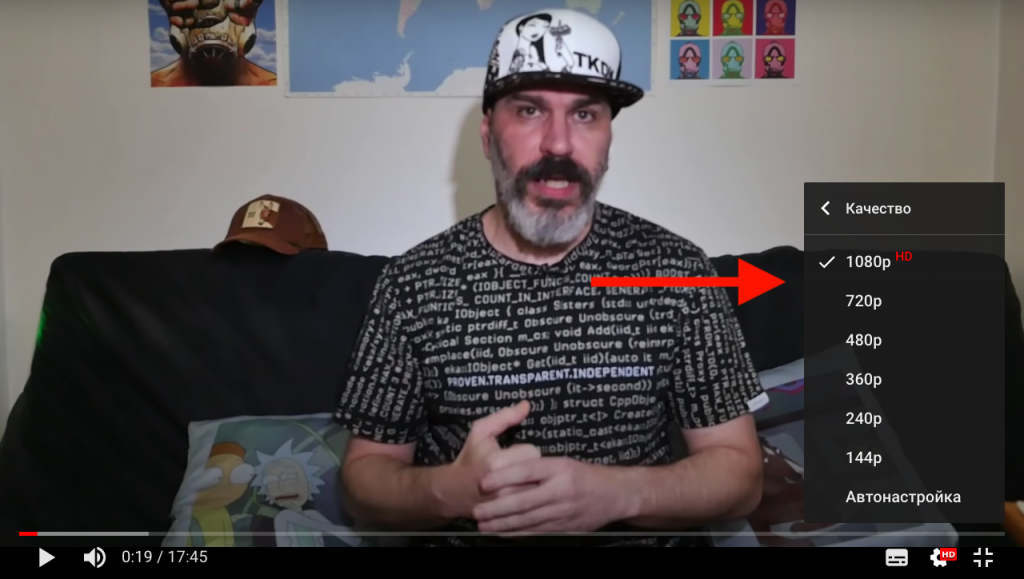
Индикатор HD появляется теперь только у контента с разрешением 1080p и выше. Стоит отметить, что по общепринятым стандартам принято делить видео на SD, HD, Full HD, 2K, 4K и к HD относятся ролики с разрешением 1280х720 пикселей, поэтому 720р все еще относится к форматам высокого качества.
Напомним, в марте YouTube понизила качество воспроизводимого видео по умолчанию для снижения нагрузок на сети во время пандемии коронавируса. Возможно, пересмотрев свой подход к ранжированию HD-контента, платформа пытается обозначить, что видео в разрешении 720p не перегружают сети избыточным трафиком.
Источник: www.iguides.ru